- ผู้เขียน Jason Gerald [email protected].
- Public 2024-01-19 22:14.
- แก้ไขล่าสุด 2025-01-23 12:49.
Windows 7 อนุญาตให้คุณเพิ่มไฟล์ฟอนต์ใหม่หากคุณมีสิทธิ์ของผู้ดูแลระบบ แบบอักษรใหม่นี้ช่วยให้คุณสร้างเอกสารต่างๆ ได้ หากคุณไม่มีสิทธิ์ของผู้ดูแลระบบ คุณยังสามารถเพิ่มแบบอักษรได้โดยไม่ต้องติดต่อฝ่ายไอทีหรือเปลี่ยนสิทธิ์ของบัญชี
ขั้นตอน
วิธีที่ 1 จาก 2: ด้วยการเข้าถึงของผู้ดูแลระบบ
ขั้นตอนที่ 1 เข้าสู่ระบบในฐานะผู้ดูแลระบบ
คุณต้องเข้าสู่ระบบในฐานะผู้ดูแลระบบเพื่อติดตั้งไฟล์ฟอนต์ หากคุณไม่มีสิทธิ์การเข้าถึงระดับผู้ดูแลระบบ โปรดอ่านหัวข้อถัดไปเพื่อแก้ไขข้อจำกัดนี้
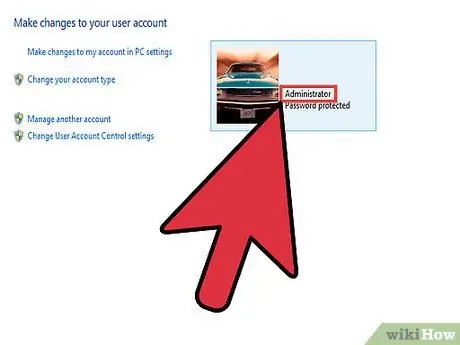
คุณสามารถใช้เคล็ดลับบรรทัดคำสั่งเพื่อรีเซ็ตรหัสผ่านหากคุณจำรหัสผ่านของผู้ดูแลระบบไม่ได้ หากต้องการรีเซ็ตรหัสผ่านโดยใช้บรรทัดคำสั่ง คุณจะต้องมีดีวีดีการติดตั้ง Windows 7 ดูคำแนะนำเกี่ยวกับวิธีการดำเนินการนี้ทางออนไลน์
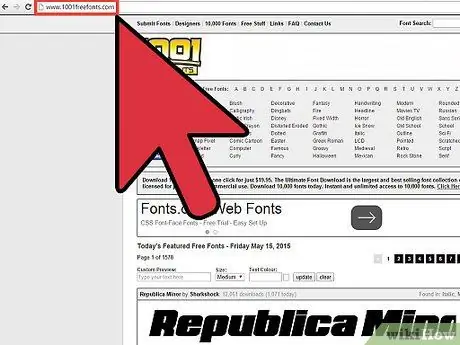
ขั้นตอนที่ 2. ค้นหาแบบอักษรที่จะดาวน์โหลด
ไซต์ต่างๆ มีแบบอักษรที่คุณสามารถดาวน์โหลดและใช้งานได้ แต่ต้องแน่ใจว่าคุณดาวน์โหลดแบบอักษรจากเว็บไซต์ที่เชื่อถือได้ ไซต์แบบอักษรยอดนิยม ได้แก่ dafont.com, fontspace.com และ fontsquirrel.com
- ฟอนต์อาจบรรจุเป็นไฟล์ ZIP หรือ RAR หรืออาจมาในรูปแบบของไฟล์ฟอนต์ (โดยปกติคือ TTF หรือ OTF) หากคุณดาวน์โหลดไฟล์ ZIP ให้ดับเบิลคลิกเพื่อเปิดไฟล์ที่ดาวน์โหลดมา และค้นหาไฟล์ฟอนต์ภายใน หากคุณกำลังดาวน์โหลดไฟล์ RAR คุณจะต้องมีโปรแกรมที่สามารถเปิดไฟล์ RAR ได้ เช่น WinRAR หรือ 7-Zip
- หลีกเลี่ยงฟอนต์ในรูปแบบของ EXE หรือฟอนต์ที่มีโปรแกรมติดตั้ง
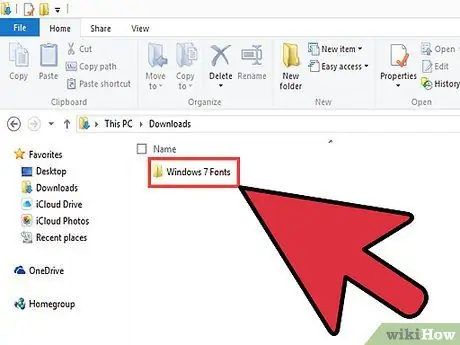
ขั้นตอนที่ 3 ดับเบิลคลิกที่แบบอักษรเพื่อเปิดหน้าต่างแสดงตัวอย่างแบบอักษร
โปรแกรมช่วยให้คุณเห็นแบบอักษรบนหน้าจอ นามสกุลไฟล์ฟอนต์อาจไม่ปรากฏให้เห็น แต่ไฟล์ควรมีไอคอนกระดาษที่มีตัว "A" ขนาดเล็ก
แยกแบบอักษรออกจากไฟล์ ZIP/RAR ก่อนเปิดใน Font Preview
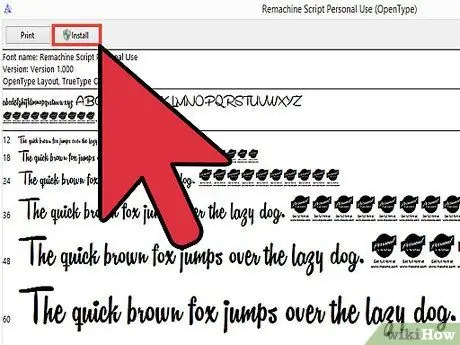
ขั้นตอนที่ 4. คลิกที่ปุ่ม
ติดตั้งที่ด้านบนของหน้าต่างแสดงตัวอย่างแบบอักษรเพื่อติดตั้งแบบอักษร
- คุณยังสามารถคลิกขวาที่ไฟล์ฟอนต์ (หรือหลายไฟล์พร้อมกัน) แล้วเลือกติดตั้งจากเมนู
- อีกวิธีในการติดตั้งแบบอักษรคือเปิดแผงควบคุมจากเมนูเริ่ม เลือก ดูโดย > ไอคอนขนาดเล็ก เปิดตัวเลือกแบบอักษรแล้วลากไฟล์ลงในรายการ
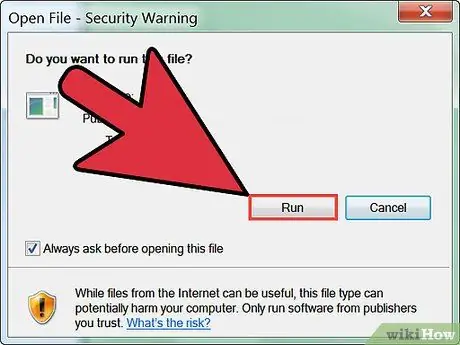
ขั้นตอนที่ 5. ยืนยันการเปลี่ยนแปลงของคุณและป้อนรหัสผ่านผู้ดูแลระบบหากได้รับแจ้ง
ขึ้นอยู่กับคอมพิวเตอร์และการตั้งค่าบัญชีของคุณ คุณอาจเห็นหน้าต่างการควบคุมบัญชีผู้ใช้ที่ขอการยืนยันการเพิ่มแบบอักษร และหน้าต่างคำเตือนด้านความปลอดภัยหากแบบอักษรของคุณถูกดาวน์โหลดจากอินเทอร์เน็ต คุณอาจถูกขอให้ป้อนรหัสผ่านผู้ดูแลระบบ
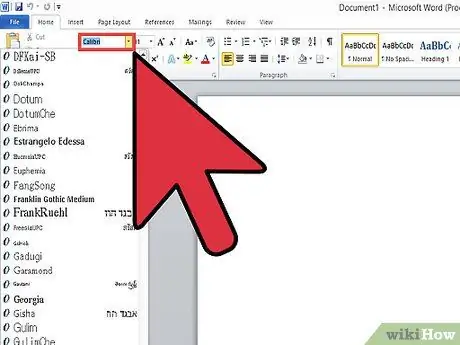
ขั้นตอนที่ 6 ใช้แบบอักษรใหม่
ฟอนต์จะถูกติดตั้งหลังจากที่คุณยืนยันการติดตั้ง เมื่อติดตั้งแล้ว คุณสามารถใช้ฟอนต์ในโปรแกรมที่รองรับการเปลี่ยนฟอนต์ เช่น ffice หรือ Photoshop
แบบอักษรเก่าอาจติดตั้งไม่ถูกต้อง ตรวจสอบให้แน่ใจว่าแบบอักษรที่คุณต้องการติดตั้งเข้ากันได้กับ Windows 7

ขั้นตอนที่ 7 ลบแบบอักษรที่ไม่ได้ใช้อีกต่อไป
ถ้าคุณไม่ต้องการฟอนต์ที่คุณติดตั้งแล้ว ให้ลบฟอนต์นั้นด้วยการตั้งค่าฟอนต์ในแผงควบคุม
- คลิกเริ่ม จากนั้นเปิดแผงควบคุม
- เลือกเมนูดูตาม จากนั้นเลือก "ไอคอนขนาดเล็ก" หรือ "ไอคอนขนาดใหญ่"
- เปิดตัวเลือกแบบอักษร
- ค้นหาแบบอักษรที่คุณต้องการลบในรายการ ใช้แถบค้นหาที่ด้านบนของหน้าต่างหากจำเป็น
- คลิกขวาที่ฟอนต์ที่คุณต้องการลบ จากนั้นคลิก ลบ คุณจะถูกขอให้ยืนยันการลบ เอกสารที่คุณสร้างด้วยแบบอักษรเหล่านี้จะแปลงกลับเป็นแบบอักษรเริ่มต้นของระบบ
วิธีที่ 2 จาก 2: ไม่มีการเข้าถึงของผู้ดูแลระบบ
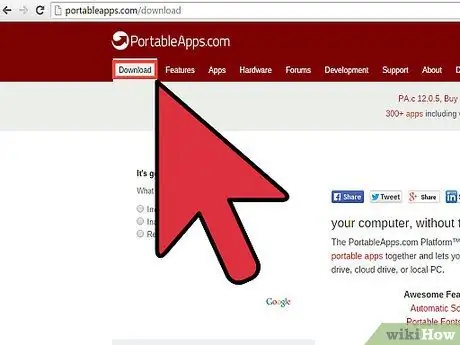
ขั้นตอนที่ 1. ดาวน์โหลดแพลตฟอร์ม PortableApps
โปรแกรมนี้ช่วยให้คุณสามารถทำให้โปรแกรมพกพาได้ ดังนั้นคุณไม่จำเป็นต้องมีสิทธิ์การเข้าถึงระดับผู้ดูแลระบบเพื่อติดตั้ง ตัวเลือกนี้ดีมากหากคุณอยู่ที่โรงเรียนหรือที่ทำงาน และไม่สามารถขอให้ฝ่ายไอทีติดตั้งแบบอักษรได้เรื่อยๆ
ดาวน์โหลดแพลตฟอร์ม PortableApps จาก portableapps.com/download
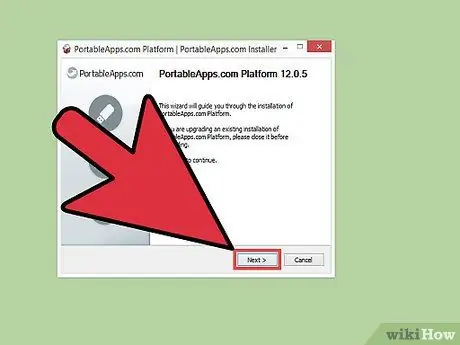
ขั้นตอนที่ 2 เริ่มกระบวนการติดตั้ง
โดยทั่วไป คุณต้องมีสิทธิ์การเข้าถึงของผู้ดูแลระบบเพื่อติดตั้งโปรแกรม แต่คุณสามารถติดตั้ง PortableApps Platform ในไดเร็กทอรีผู้ใช้ของคุณได้ ดังนั้นจึงไม่มีการใช้ข้อจำกัด
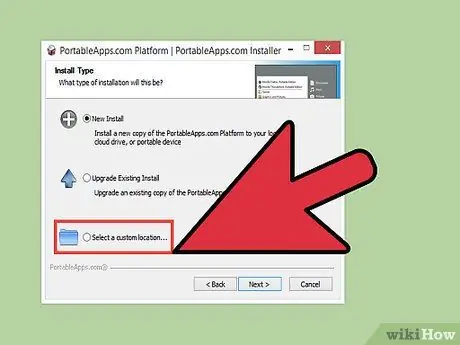
ขั้นตอนที่ 3 เลือก "ตั้งค่าตำแหน่งที่กำหนดเอง" เป็นตำแหน่งการติดตั้ง
เลือกไดเร็กทอรีเดสก์ท็อป เนื่องจากไดเร็กทอรีส่วนตัวของคุณไม่ต้องการการเข้าถึงของผู้ดูแลระบบในการเขียน คุณยังสามารถติดตั้งแพลตฟอร์มใน "เอกสารของฉัน"
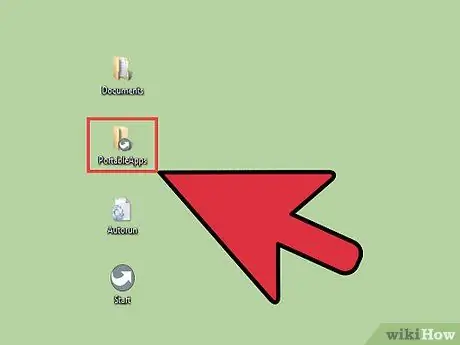
ขั้นตอนที่ 4 เปิดไดเร็กทอรี "PortableApps" บนเดสก์ท็อป จากนั้นไปที่ไดเร็กทอรี "PortableApps.com" จากนั้นไปที่ "Data"
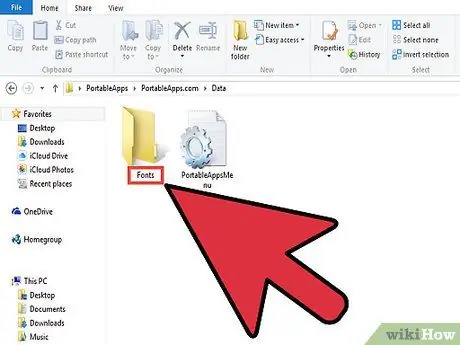
ขั้นตอนที่ 5. สร้างไดเร็กทอรี "แบบอักษร" ในโฟลเดอร์ "ข้อมูล"
ไดเร็กทอรีอาจมีอยู่แล้ว แต่ถ้าไม่มี ให้คลิกขวาและเลือก "ใหม่" → "โฟลเดอร์" ตั้งชื่อไดเร็กทอรีใหม่ของคุณว่า "Fonts".
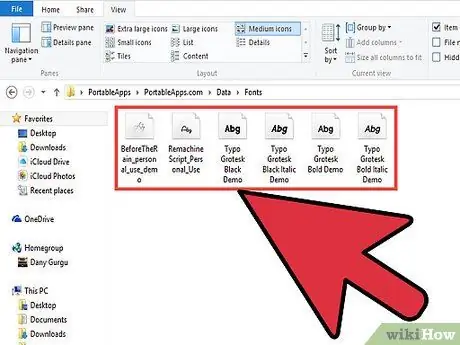
ขั้นที่ 6. ใส่ฟอนต์ทั้งหมดที่คุณต้องการติดตั้งลงในไดเร็กทอรีนั้น
คุณสามารถคัดลอกและวางลงในไดเร็กทอรี หรือคลิกและลากจากไดเร็กทอรีดาวน์โหลด
ดาวน์โหลดแบบอักษรจากสถานที่ที่เชื่อถือได้เท่านั้น หากคุณต้องการใช้แบบอักษรเพื่อการค้า แบบอักษรนั้นต้องได้รับอนุญาตอย่างเสรี
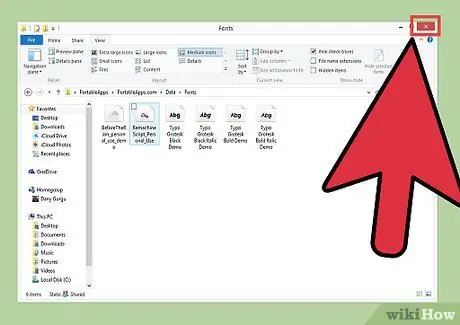
ขั้นตอนที่ 7 ปิดแพลตฟอร์มโดยคลิกขวาที่ไอคอนในแถบระบบและเลือก "ออก"
รีสตาร์ทแพลตฟอร์มหลังจากปิดโปรแกรม
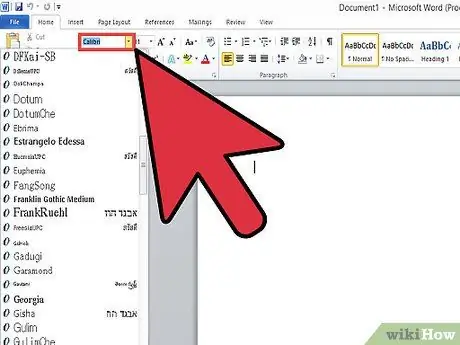
ขั้นตอนที่ 8 ใช้แบบอักษรใหม่
ฟอนต์จะปรากฏในโปรแกรมที่รองรับฟอนต์ใหม่ คุณสามารถเพิ่มฟอนต์ไปยังไดเร็กทอรีย่อย Fonts ในไดเร็กทอรี Platforms ได้ตลอดเวลา






